
要在WhatsApp網頁版设置中文,首先打开网页版并登录账号。然后,点击页面左上角的三点菜单按钮,选择“Settings”(设置)。在设置页面中找到“Language”(语言)选项,点击后选择“中文”,界面语言就会切换为中文。
WhatsApp网页版语言设置的重要性
为什么需要设置中文
- 提升阅读和操作的便利性
- 对于以中文为母语的用户,设置中文可以避免因语言障碍造成的操作误解。所有功能和提示都以母语显示,更易于理解和使用。
- 减少学习成本
- 用户无需额外学习英文界面的专业术语或操作说明,可以快速上手,特别是对于不熟悉英文的用户群体更加友好。
- 适应本地化需求
- 设置中文后,WhatsApp的界面和功能更符合中文用户的文化和表达习惯,如日期格式、时间显示等,让用户体验更加贴合本地化需求。
设置中文后的用户体验提升
- 界面直观化
- 所有菜单、按钮和设置选项均以中文显示,界面更加直观,操作效率提升。用户在寻找功能时能够快速定位,无需逐项尝试或依赖翻译工具。
- 沟通效率更高
- 设置中文后,用户可以直接在聊天中使用中文输入法,同时界面提示也会完全匹配中文表达。多语言环境中的交流更加流畅。
- 减少误操作风险
- 英文界面可能因理解错误导致误操作,例如误删除聊天记录或更改隐私设置。切换到中文后,这类风险显著降低,让用户操作更安心。
- 便于学习和优化功能使用
- 中文界面帮助用户更好地学习和了解WhatsApp的高级功能(如多设备同步、群组管理等),用户可以在母语环境中探索和优化使用体验。
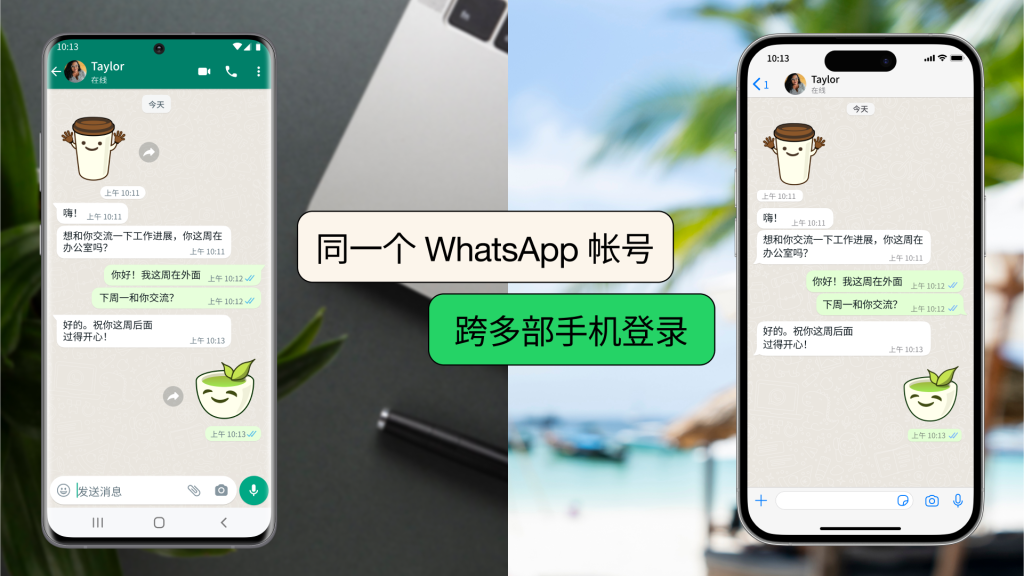
检查WhatsApp网页版的默认语言
如何查看当前语言设置
- 观察界面语言
- 打开WhatsApp网页版后,查看界面上的菜单、按钮和提示文字。默认语言通常为浏览器或设备的首选语言,可能是英文、中文或其他语言。
- 浏览器开发者工具检查
- 在浏览器中按 F12 或右键选择“检查”以打开开发者工具。
- 在“网络”或“请求标头”中查找“Accept-Language”字段,这里显示的是当前使用的语言设置。
- 更改浏览器语言后重新加载
- 修改浏览器的语言设置,然后刷新WhatsApp网页版。如果语言随浏览器语言改变,说明其默认语言与浏览器设置有关。
默认语言与设备语言的关系
- 浏览器语言优先级
- WhatsApp网页版会优先检测浏览器的首选语言设置。若浏览器设置为中文(如zh-CN),网页版会自动切换为中文界面。
- 设备语言的间接影响
- 如果用户未手动设置浏览器语言,浏览器可能默认跟随设备语言。例如,电脑或手机系统语言为中文时,浏览器会自动选择中文作为默认语言。
- 无法检测语言时的默认值
- 如果浏览器未指定语言或设备语言未被支持,WhatsApp网页版会默认显示英文界面。
- 用户手动修改语言的优先性
- 在某些情况下,WhatsApp网页版允许用户在界面中直接更改语言设置,这将覆盖浏览器或设备语言的默认优先级。
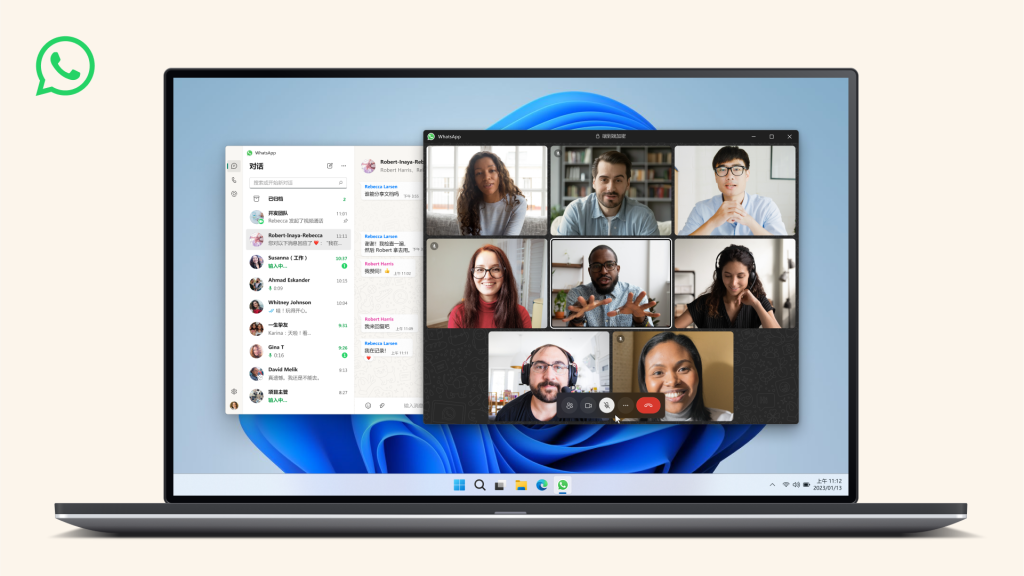
WhatsApp网页版设置中文的方法
根据浏览器语言自动调整
- 检查浏览器的语言设置
- 打开浏览器的“设置”或“偏好设置”,找到“语言”选项。
- 在语言设置中,将 中文(简体)- zh-CN 或 中文(繁体)- zh-TW 设置为首选语言,并保存更改。
- 刷新WhatsApp网页版
- 完成浏览器语言设置后,重新加载WhatsApp网页版,系统会根据浏览器的首选语言自动调整为中文界面。
- 支持的浏览器语言范围
- WhatsApp网页版支持多种语言,包括简体中文和繁体中文。如果浏览器语言列表中包含中文,WhatsApp会优先显示对应的中文界面。
手动修改语言设置的步骤
- 登录WhatsApp网页版
- 打开 WhatsApp网页版 并使用手机扫描二维码登录。
- 进入语言设置选项(如可用)
- 在网页版界面中,点击主菜单(三点图标或齿轮图标)进入“设置”页面。
- 在设置页面中,查找“语言设置”选项(若WhatsApp已支持语言切换)。
- 选择中文
- 点击“语言设置”后,从语言列表中选择 中文(简体) 或 中文(繁体)。
- 保存更改后,界面会立即切换为所选语言,无需重新登录。
- 刷新页面
- 如果语言未即时生效,刷新WhatsApp网页版以应用新语言设置。
- 注意事项
- 如果WhatsApp网页版未提供语言设置选项,则只能通过修改浏览器的语言优先级来实现界面语言的更改。
- 确保网络稳定,以避免因页面加载问题导致语言设置失败。
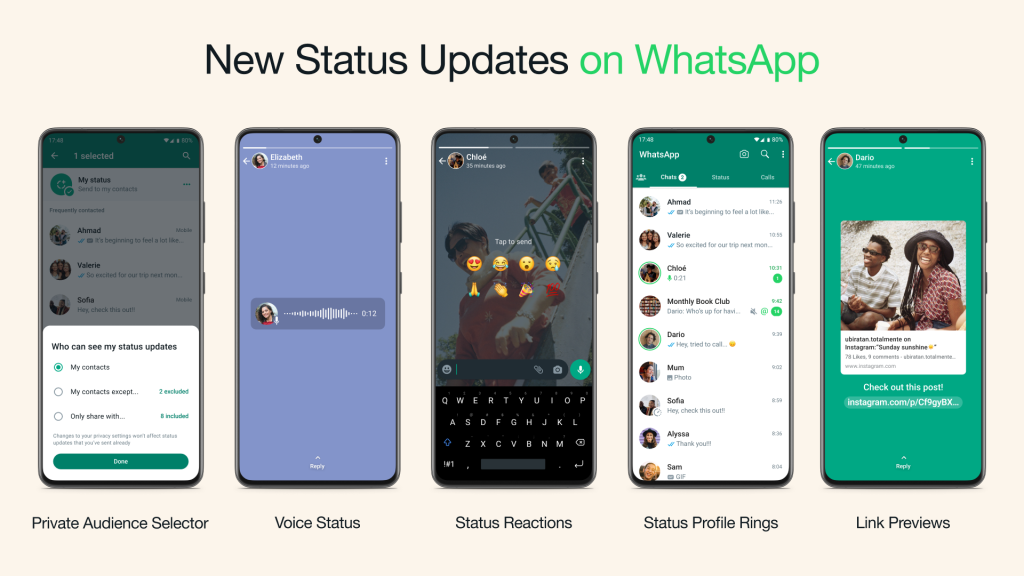
浏览器语言设置与WhatsApp语言的关联
如何修改浏览器的默认语言
- Google Chrome
- 打开浏览器,点击右上角的“三点图标”,选择“设置”。
- 在“设置”页面,点击“语言”选项(通常位于“高级设置”中)。
- 点击“添加语言”,搜索并选择“中文(简体)”或“中文(繁体)”,然后将其设置为首选语言。
- 保存设置并重启浏览器,以确保语言修改生效。
- Mozilla Firefox
- 点击右上角的“三线图标”,选择“设置”。
- 在“常规”选项卡下,找到“语言和外观”部分,点击“设置语言”。
- 添加“中文(简体)”或“中文(繁体)”,并将其移动到首位。
- 保存更改后,刷新WhatsApp网页版。
- Microsoft Edge
- 点击右上角的“三点图标”,选择“设置”。
- 在“设置”页面,找到“语言”选项,点击“添加语言”。
- 选择“中文(简体)”或“中文(繁体)”,并将其设置为默认语言。
- 重启浏览器以确保修改生效。
- Safari(macOS)
- 打开系统偏好设置,点击“语言与地区”。
- 在首选语言列表中,添加“中文(简体)”或“中文(繁体)”,并将其设置为首选语言。
- 重启Safari浏览器以应用更改。
浏览器语言设置对WhatsApp的影响
- 自动匹配语言
- WhatsApp网页版会根据浏览器的首选语言自动调整界面语言。例如,当浏览器语言为中文时,WhatsApp会显示中文界面,无需额外设置。
- 优先级规则
- 如果浏览器语言列表中包含多种语言,WhatsApp会优先显示列表中的第一种语言。将中文设置为列表中的首选语言,可确保显示中文界面。
- 实时切换效果
- 修改浏览器语言后,刷新WhatsApp网页版即可看到语言切换效果,无需重新登录。
- 影响范围
- 浏览器语言设置不仅会影响WhatsApp网页版,还可能影响其他基于浏览器语言自动调整的网页和服务。

WhatsApp网页版设置中文的常见问题
为什么无法切换到中文
- 浏览器语言未正确设置
- 问题:浏览器的默认语言可能未设置为中文,导致WhatsApp无法自动切换界面语言。
- 解决办法:检查浏览器的语言设置,确保中文(简体或繁体)在语言列表中处于首位。
- WhatsApp未支持用户的设备语言
- 问题:WhatsApp网页版可能不支持用户的系统或浏览器默认语言。
- 解决办法:切换浏览器语言至 WhatsApp 支持的中文(简体或繁体)语言,然后刷新页面。
- 浏览器缓存导致语言冲突
- 问题:浏览器可能缓存了旧的语言设置,导致新语言无法生效。
- 解决办法:清除浏览器缓存和Cookies后重新加载WhatsApp网页版。
- 网络连接问题
- 问题:网络不稳定或加载超时可能导致语言文件未正确加载。
- 解决办法:确保网络稳定,尝试刷新页面或重新连接网络。
切换语言后页面显示异常的解决办法
- 界面文字显示乱码
- 问题:语言切换后,部分界面文字可能显示乱码或无法正常加载。
- 解决办法:
- 检查浏览器是否支持Unicode编码。
- 更新浏览器到最新版本,并确保操作系统语言设置正确。
- 界面未完全翻译为中文
- 问题:切换到中文后,部分功能或提示仍显示为其他语言。
- 解决办法:
- WhatsApp可能未完全本地化某些功能区域,属于正常情况。
- 确保浏览器语言、系统语言和WhatsApp语言设置一致。
- 功能按钮无法点击或页面卡顿
- 问题:切换语言后页面加载不完全,导致部分功能不可用。
- 解决办法:
- 刷新页面以重新加载完整内容。
- 如果问题持续,尝试切换至其他浏览器(如Google Chrome、Firefox等)。
- 语言切换未生效
- 问题:切换语言后,界面仍显示为原语言。
- 解决办法:
- 清除浏览器缓存,关闭页面并重新打开WhatsApp网页版。
- 确保语言设置已正确保存,并刷新页面。
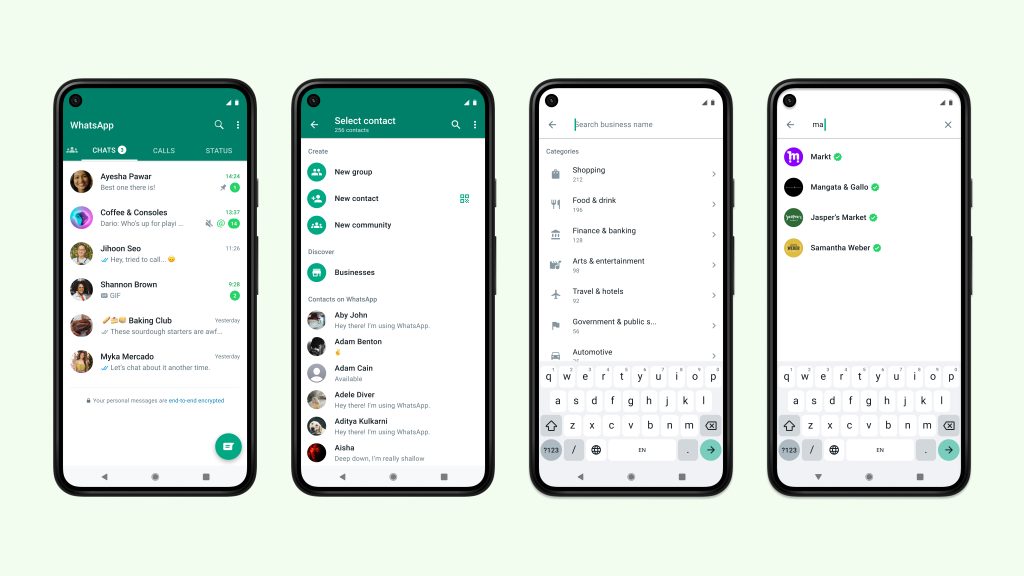
WhatsApp网页版的中文使用技巧
中文输入法的切换
- 安装和启用中文输入法
- 在电脑系统中安装中文输入法(如微软拼音、谷歌拼音或搜狗输入法)。
- Windows用户:进入“设置” → “时间和语言” → “语言” → 添加中文输入法。
- macOS用户:进入“系统偏好设置” → “键盘” → “输入法” → 添加中文输入法。
- 快捷键快速切换
- 在聊天窗口中,使用快捷键快速切换输入法:
- Windows:Alt + Shift 或 Ctrl + Space 切换输入法。
- macOS:Command + Space 切换输入法。
- 自定义快捷键:用户可以根据偏好在系统设置中更改输入法切换快捷键。
- 在聊天窗口中,使用快捷键快速切换输入法:
- 解决输入法冲突问题
- 某些浏览器插件可能与中文输入法冲突,导致输入延迟或错误。解决方法:
- 禁用不必要的浏览器扩展插件。
- 更新输入法程序到最新版本。
- 某些浏览器插件可能与中文输入法冲突,导致输入延迟或错误。解决方法:
中文界面下的功能优化建议
- 聊天功能的使用优化
- 使用中文界面时,功能菜单和设置项更直观,可以快速找到“已连接的设备”、“通知设置”等关键选项。
- 在群聊中,可使用搜索功能快速查找中文关键词,大幅提高消息定位效率。
- 表情和GIF搭配中文消息
- WhatsApp支持丰富的表情符号和GIF功能。在中文聊天中,可通过输入中文关键词(如“笑”或“开心”)快速搜索相关表情,提高互动趣味性。
- 文本格式的灵活应用
- 中文界面支持消息的格式化:
- 加粗:在文字两侧加上“*”(如:重要内容)。
- 斜体:在文字两侧加上“_”(如:需要注意)。
- 删除线:在文字两侧加上“~”(如:
已取消)。
- 中文界面支持消息的格式化:
- 多媒体文件管理更高效
- 在中文界面下,多媒体文件的管理更加直观:
- 通过中文标签命名文件夹,快速归类下载的图片和文档。
- 借助WhatsApp的文件搜索功能,通过中文关键词查找历史记录中的重要文件。
- 在中文界面下,多媒体文件的管理更加直观:
- 分组聊天的优化建议
- 中文界面下,群组设置和管理功能更易操作:
- 利用中文备注功能为联系人添加说明,便于快速识别。
- 在群组公告中输入简洁的中文信息,提升群成员的阅读效率。
- 中文界面下,群组设置和管理功能更易操作:
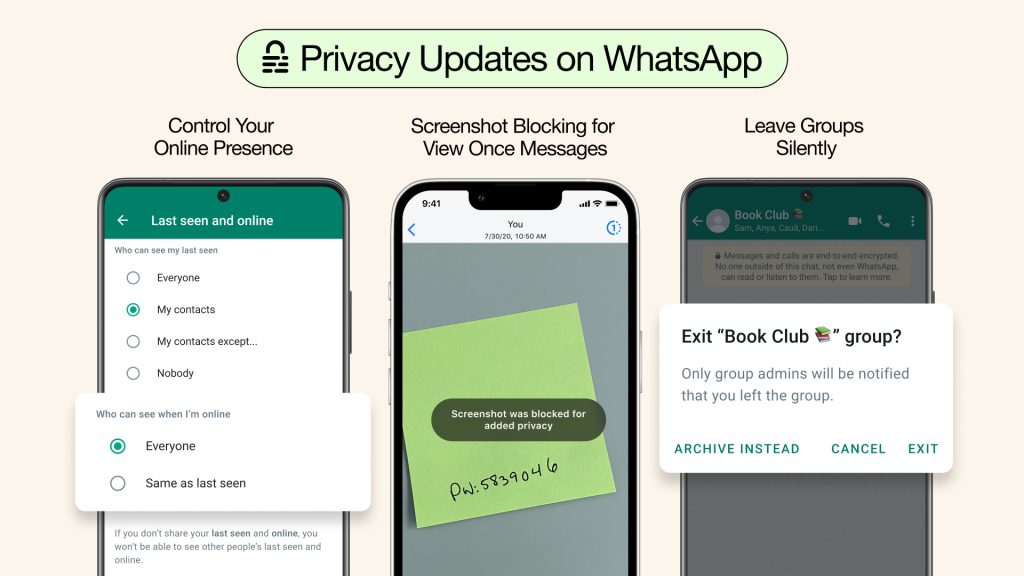
WhatsApp网页版语言设置的注意事项
切换语言前需了解的设置影响
- 界面显示内容的全面切换
- 切换语言后,WhatsApp网页版的所有界面内容,包括菜单、按钮、提示信息等,都将以新语言显示。
- 某些翻译可能因语言本地化问题而略有差异,因此切换后需重新熟悉界面。
- 不影响聊天内容的语言
- 更改语言设置仅影响用户界面,不会更改聊天记录或联系人信息的语言。无论界面语言如何,消息内容仍以发送时的语言显示。
- 与浏览器语言关联
- 如果WhatsApp网页版默认随浏览器语言调整,切换浏览器语言可能导致界面自动改变。切换语言前需确认浏览器的默认语言设置。
- 可能影响部分功能
- 在某些语言环境下,部分功能可能会因翻译不完全而显示为原始语言(如英文)。在切换语言前,需确保重要功能可正常使用。
多语言切换的最佳实践
- 确认需要的语言支持
- 检查WhatsApp是否支持目标语言,例如简体中文(zh-CN)或繁体中文(zh-TW),以避免切换后界面语言不符预期。
- 优先调整浏览器语言
- 在浏览器语言设置中,将目标语言设为首选项,然后刷新WhatsApp网页版以自动匹配语言。
- 如果语言未自动切换,清除浏览器缓存或重新加载页面。
- 逐步熟悉新界面
- 切换语言后,先了解菜单和设置的基本布局。若遇到不熟悉的功能选项,可切换回原语言参考再进行操作。
- 避免频繁切换语言
- 频繁切换语言可能导致缓存问题或功能加载延迟,建议在熟悉新语言界面后保持稳定使用。
- 在隐身模式中测试切换效果
- 使用浏览器的隐身模式测试新语言设置效果,避免直接影响原有账户或语言环境。
- 适用于多用户或多场景的语言设置
- 在家庭或办公室等多人使用场景下,建议与其他用户协商语言切换,避免因语言不同导致使用困难。
WhatsApp网页版怎么设置中文?
要在WhatsApp网页版设置中文,首先登录您的WhatsApp Web,点击左上角的菜单按钮(三个点)。然后选择“设置” > “语言”,在语言选项中选择“中文”即可将WhatsApp网页版的语言切换为中文。
WhatsApp网页版默认语言是什么?
WhatsApp网页版的默认语言通常与您的手机系统语言相匹配。如果您的手机系统设置为中文,网页版也会自动显示为中文。
如何更改WhatsApp网页版的语言设置?
在WhatsApp网页版登录后,点击左上角的菜单按钮,进入“设置”选项,选择“语言”。在语言设置中,您可以选择中文或其他支持的语言进行更改。

发表回复